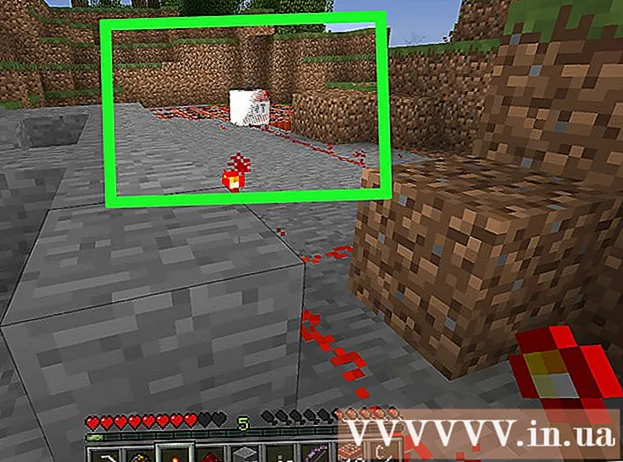Аўтар:
John Pratt
Дата Стварэння:
9 Люты 2021
Дата Абнаўлення:
1 Ліпень 2024

Задаволены
Схаванне непатрэбных вам радкоў і слупкоў можа значна палегчыць чытанне вашай электроннай табліцы Excel, асабліва калі гэта вялікі файл. Схаваныя радкі не загрувашчваюць ваш ліст, але ўсё роўна ўключаны ў формулы. Вы можаце лёгка схаваць і паказаць радкі ў любой версіі Excel, прытрымліваючыся гэтага кіраўніцтва.
Крок
Спосаб 1 з 2: Схаваць падборку радкоў
 Выкарыстоўвайце інструмент выбару радкоў, каб вылучыць радкі, якія вы хочаце схаваць. Вы можаце ўтрымліваць клавішу Ctrl, каб выбраць некалькі радкоў.
Выкарыстоўвайце інструмент выбару радкоў, каб вылучыць радкі, якія вы хочаце схаваць. Вы можаце ўтрымліваць клавішу Ctrl, каб выбраць некалькі радкоў.  Пстрыкніце правай кнопкай мышы ўнутры выдзеленай вобласці. Абярыце "Схаваць". Радкі на працоўным аркушы схаваны.
Пстрыкніце правай кнопкай мышы ўнутры выдзеленай вобласці. Абярыце "Схаваць". Радкі на працоўным аркушы схаваны.  Зрабіце радкі бачнымі зноў. Каб паказаць радкі, спачатку вылучыце радкі, каб вылучыць радкі зверху і пад схаванымі радкамі. Напрыклад, выберыце радок чатыры і радок восем, калі радкі 5-7 схаваны.
Зрабіце радкі бачнымі зноў. Каб паказаць радкі, спачатку вылучыце радкі, каб вылучыць радкі зверху і пад схаванымі радкамі. Напрыклад, выберыце радок чатыры і радок восем, калі радкі 5-7 схаваны. - Пстрыкніце правай кнопкай мышы ўнутры выдзеленай вобласці.
- Абярыце "Паказаць".
Спосаб 2 з 2: схаваць згрупаваныя радкі
 Стварыце групу радкоў. Excel 2013 дазваляе згрупаваць / разгрупаваць радкі, каб вы маглі лёгка іх схаваць і паказаць.
Стварыце групу радкоў. Excel 2013 дазваляе згрупаваць / разгрупаваць радкі, каб вы маглі лёгка іх схаваць і паказаць. - Вылучыце радкі, якія вы хочаце згрупаваць, і націсніце ўкладку "Дадзеныя".
- Націсніце кнопку "Група" ў групе "Агляд".
 Схаваць групу. Побач з гэтымі радкамі з'яўляюцца радок і поле са знакам мінус (-). Націсніце поле, каб схаваць "згрупаваныя" радкі. Пасля таго, як радкі схаваны, у маленькім полі з'явіцца знак плюс (+).
Схаваць групу. Побач з гэтымі радкамі з'яўляюцца радок і поле са знакам мінус (-). Націсніце поле, каб схаваць "згрупаваныя" радкі. Пасля таго, як радкі схаваны, у маленькім полі з'явіцца знак плюс (+).  Зрабіце радкі бачнымі зноў. Націсніце на плюс (+), калі вы хочаце зрабіць радкі бачнымі зноў.
Зрабіце радкі бачнымі зноў. Націсніце на плюс (+), калі вы хочаце зрабіць радкі бачнымі зноў.